怎么批量将GIF动图转成MP4视频
- 来源: 金舟软件
- 作者:
- 时间:2025-03-06 18:05:08

金舟视频格式转换器
-
- 视频转换、视频合并、视频压缩、视频转音频、音频转视频、视频分割、视频剪辑、视频倒放、视频调速、视频转图片、GIF转图片、视频旋转,支持mov、mkv、3gp、avi、flv、gif、mkv、mov、mp4、mgp、rmvb、swf、vob、wmv等多种音视频格式相互转换
-

金舟视频格式转换器
-
官方正版
-
纯净安全
-
软件评分:
 AI摘要
AI摘要
本文教你如何用金舟视频格式转换器将GIF动图批量转为MP4视频。只需下载软件,拖入动图,选择MP4格式和输出位置,一键转换即可。操作简单快捷,轻松解决动图转视频的需求,方便分享和使用。
摘要由平台通过智能技术生成一、视频教程
二、操作步骤
1、桌面上的这几个动图需要将它转成MP4视频,怎么操作呢?
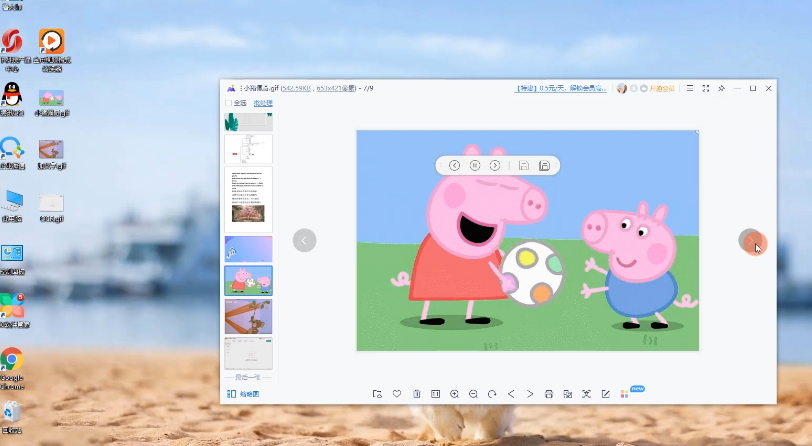
2、双击打开金舟视频格式转换器,选择“格式转换”(点击下载);
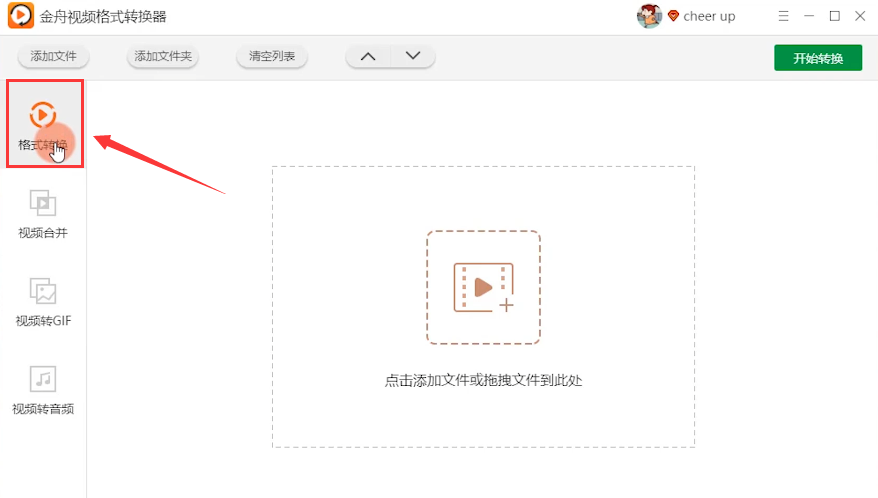
3、然后,将动图文件拖入添加进来,添加后,点击“选择格式”;
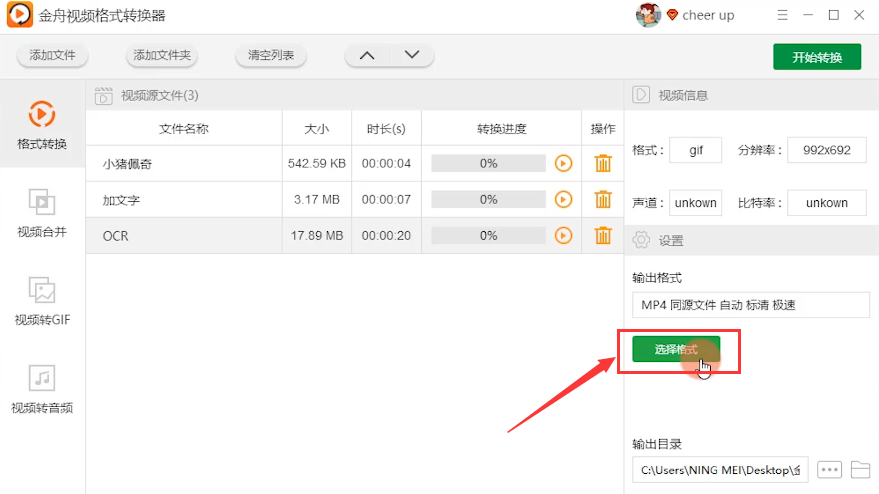
4、选择“转换模式”为极速模式 ,视频格式默认为MP4即可,点击“确定”;
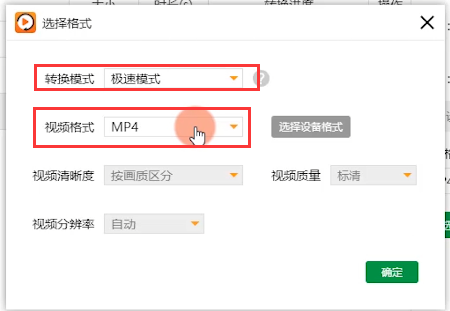
5、接着,点击更改文件输出目录,方便之后查找到文件;
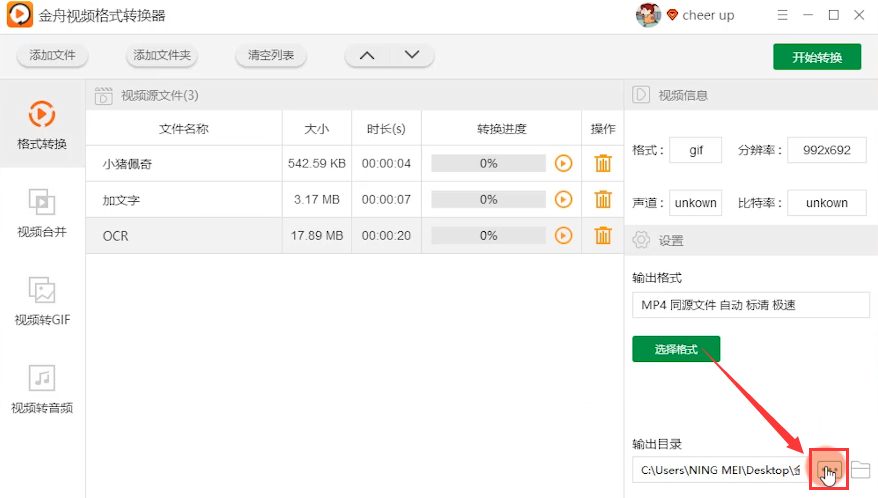
6、最后,点击“开始转换”,转换成功后,点击“前往导出文件夹”查看文件;
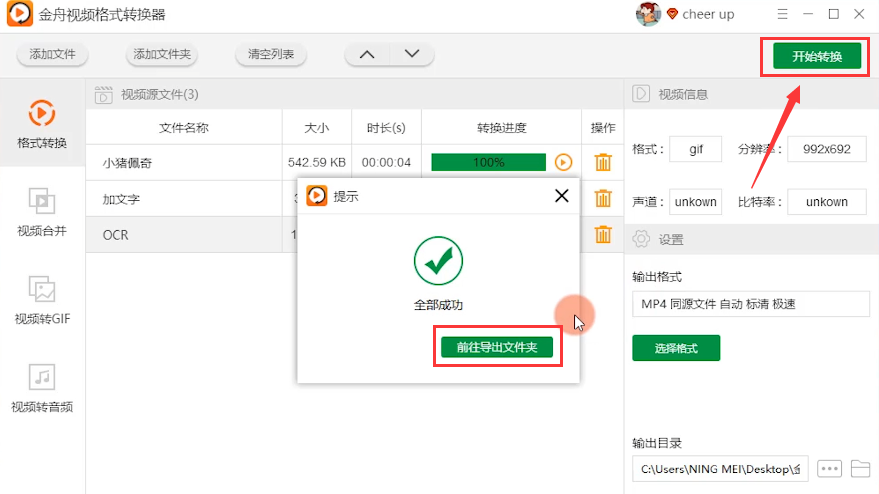
7、此时,GIF动图成功转成MP4视频格式。
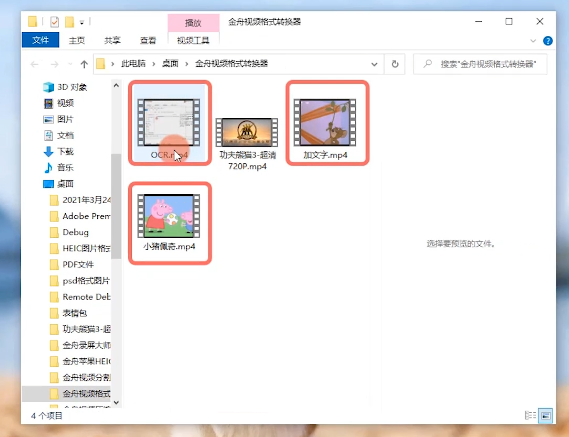
以上就是怎么批量将GIF动图转成MP4视频的方法了,有需要的小伙伴可以在金舟软件官网下载软件尝试。
推荐阅读:
温馨提示:本文由金舟软件网站编辑出品转载请注明出处,违者必究(部分内容来源于网络,经作者整理后发布,如有侵权,请立刻联系我们处理)
 已复制链接~
已复制链接~







































































































































